2011年05月28日
Win7でOpenSim
OpenSimをパソコンにインストールすることにより、SLの仮想空間を自分のパソコンの中に再現できます。
ただし、オブジェクトがなにもない状態ですけど^^;
ものつくりでは、お金を使わずに、独り占めのSIMでおもいっきり作れることが魅力です
外部のOpenSimとの連結で自分のsimを公開することもできます。
ここではOpenSimのバイナリーをインストールして簡単にWindows7で実行してみます。
OpenSimのバイナリーをここからダウンロードします^^
右側のDownloadsの中からwindows用Binaries.Zip(0.7.1.1)を選択します

opensim-0.7.1.1-bin.zip」(2011/05/28現在)をダウンロード、保存します。
通常では、ログインユーザーのダウンロードフォルダーにダウンロードされています。
ダウンロード フォルダーにダウンロードされた「opensim-0.7.1.1-bin.zip」を
右クリックで「全て展開」で展開先をデフォルトのままで、ダウンロードフォルダーに展開します
opensim-0.7.1.1-binフォルダーが作成されます
opensim-0.7.1.1-binフォルダークリック→opensim-0.7.1.1-binフォルダークリック→binフォルダークリック
binフォルダーの中のOpenSimを右クリック→管理者として実行→はいを選択
セキュリティーソフトで警告がでたら 実行(アクセス)を許可します

プロンプトのウインドーが開き、実行を開始します
ASSETで一時的に中断したようになりますが、すぐに再開します
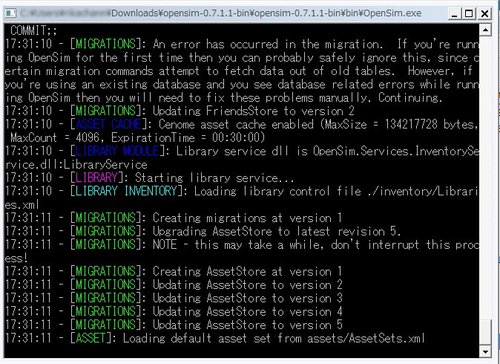
途中で入力を求められます

たとえばこのように入力しました。
New region name []: rikachann_island
Region UUID [26f58946-aebf-4e5c-bcb6-6b8636610f4d]:
Region Location [1000,1000]:
Internal IP address [0.0.0.0]:
Internal port [9000]:
Allow alternate ports [False]:
External host name [SYSTEMIP]:
New estate name[My estate]: *設定が必要かもしれません今回は単にEnterしました
Estate owner first name [Test]: rika
Estate last name [User]: kayama
password : 自由に設定^^
Email[]:
OpenSimサーバーのプロンプト入力画面になります

このようなコマンドプロンプト入力待ちになったら OpenSimログイン用のビュアのショートカットを作成します
ここを参考にOpenSim用ビュアのショートカットを作成します「Fedora13 にOpenSim0.6.9を・・・その3」
設定値はローカルIPに設定します。
-loginuri Http://127.0.0.1:9000/ *Hは大文字で表示しています 小文字の半角 h に変えてください
*この部分は省略します -loginpage Http://127.0.0.1:9000/?method=login
設定したショートカットをダブルクリックしてビュアを立ち上げて、先ほど設定したユーザーでログインします。
ここでは rika kayamaです^^ パスワードを入力してログインします
あれ やっぱり Viewer 2では 白い雲のままだぁ^^

持ち物フォルダーを開いて、下部の+ボタンをクリック
メニューから新しい身体部位を選択
それぞれ 新しいシェイプ、新しいスキン、新しい髪、新しい眼を作成します

それぞれを装着します

わ~ 裸のままです^^;
すぐにお洋服を着せましょう
持ち物フォルダーを開いて、下部の+ボタンをクリック
メニューから新しい衣類を選択
それぞれ 新しい下着、新しいシャツ、新しいスカートを作成します
装着しました
初期アバターでました^^;

これで スカルプの確認はお金を使わなくてすみそうです^^
前回作成したきのこを読み込んでみました
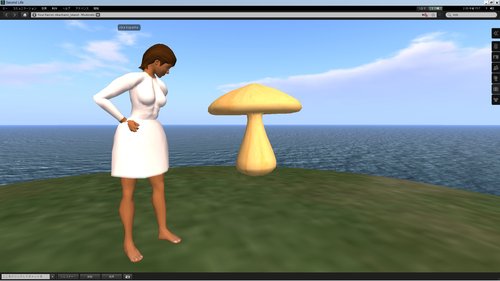
終了は、まずビュアをログアウトします。
OpenSimのプロンプト画面で shutdown と入力し Enterします

ただし、オブジェクトがなにもない状態ですけど^^;
ものつくりでは、お金を使わずに、独り占めのSIMでおもいっきり作れることが魅力です
外部のOpenSimとの連結で自分のsimを公開することもできます。
ここではOpenSimのバイナリーをインストールして簡単にWindows7で実行してみます。
OpenSimのバイナリーをここからダウンロードします^^
右側のDownloadsの中からwindows用Binaries.Zip(0.7.1.1)を選択します

opensim-0.7.1.1-bin.zip」(2011/05/28現在)をダウンロード、保存します。
通常では、ログインユーザーのダウンロードフォルダーにダウンロードされています。
ダウンロード フォルダーにダウンロードされた「opensim-0.7.1.1-bin.zip」を
右クリックで「全て展開」で展開先をデフォルトのままで、ダウンロードフォルダーに展開します
opensim-0.7.1.1-binフォルダーが作成されます
opensim-0.7.1.1-binフォルダークリック→opensim-0.7.1.1-binフォルダークリック→binフォルダークリック
binフォルダーの中のOpenSimを右クリック→管理者として実行→はいを選択
セキュリティーソフトで警告がでたら 実行(アクセス)を許可します

プロンプトのウインドーが開き、実行を開始します
ASSETで一時的に中断したようになりますが、すぐに再開します
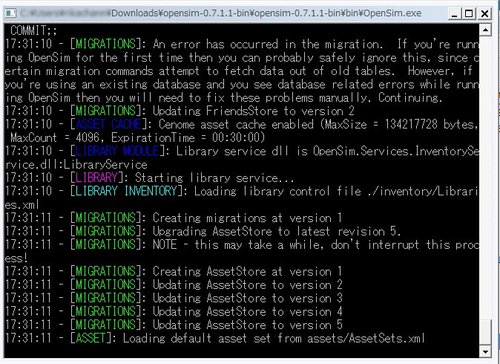
途中で入力を求められます

たとえばこのように入力しました。
New region name []: rikachann_island
Region UUID [26f58946-aebf-4e5c-bcb6-6b8636610f4d]:
Region Location [1000,1000]:
Internal IP address [0.0.0.0]:
Internal port [9000]:
Allow alternate ports [False]:
External host name [SYSTEMIP]:
New estate name[My estate]: *設定が必要かもしれません今回は単にEnterしました
Estate owner first name [Test]: rika
Estate last name [User]: kayama
password : 自由に設定^^
Email[]:
OpenSimサーバーのプロンプト入力画面になります

このようなコマンドプロンプト入力待ちになったら OpenSimログイン用のビュアのショートカットを作成します
ここを参考にOpenSim用ビュアのショートカットを作成します「Fedora13 にOpenSim0.6.9を・・・その3」
設定値はローカルIPに設定します。
-loginuri Http://127.0.0.1:9000/ *Hは大文字で表示しています 小文字の半角 h に変えてください
*この部分は省略します -loginpage Http://127.0.0.1:9000/?method=login
設定したショートカットをダブルクリックしてビュアを立ち上げて、先ほど設定したユーザーでログインします。
ここでは rika kayamaです^^ パスワードを入力してログインします
あれ やっぱり Viewer 2では 白い雲のままだぁ^^

持ち物フォルダーを開いて、下部の+ボタンをクリック
メニューから新しい身体部位を選択
それぞれ 新しいシェイプ、新しいスキン、新しい髪、新しい眼を作成します

それぞれを装着します

わ~ 裸のままです^^;
すぐにお洋服を着せましょう
持ち物フォルダーを開いて、下部の+ボタンをクリック
メニューから新しい衣類を選択
それぞれ 新しい下着、新しいシャツ、新しいスカートを作成します
装着しました
初期アバターでました^^;

これで スカルプの確認はお金を使わなくてすみそうです^^
前回作成したきのこを読み込んでみました
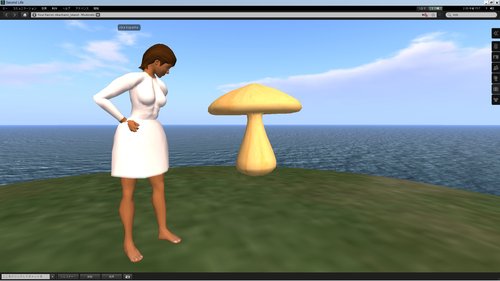
終了は、まずビュアをログアウトします。
OpenSimのプロンプト画面で shutdown と入力し Enterします

Posted by rikachann Aabye at 19:11│Comments(2)
│Win7
この記事へのコメント
やっとのことで、おうちサーバーをAtom D510MO(FreeBSD8.2)に換えました。先日そのマシンでOpenSim7.1.1をコンパイルしたら、ちょっとしたコツはあるけど、わりとすんなりコンパイルできました。
で、それなりにうごいてます。いちどちゃんと手順をまとめないといけないなぁ...。
で、それなりにうごいてます。いちどちゃんと手順をまとめないといけないなぁ...。
Posted by Xpyoda at 2011年06月27日 13:54
りかのおうちサーバーもAtomです。電源がアダプター形式なので、ちょっと省電力かな^^
fedoraもバージョン上がってるけど、そのまま、CDがついてないのでバージョンアップがちょっとつらいです^^;
やっぱりUSBメモリからインストールかな
うんうん^^FreeBSDファンの方のためにぜひ手順を公開してくださいね^^ファンを代表してお待ちしてます^^
fedoraもバージョン上がってるけど、そのまま、CDがついてないのでバージョンアップがちょっとつらいです^^;
やっぱりUSBメモリからインストールかな
うんうん^^FreeBSDファンの方のためにぜひ手順を公開してくださいね^^ファンを代表してお待ちしてます^^
Posted by rikachann at 2011年06月29日 21:45

